
php エディタ Xinyi は、WPS2019 ツールバーには表示されない処理方法を提供します。 WPS Officeは強力なオフィスソフトですが、使用中にツールバーが表示されない場合があり、煩わしいことがあります。ご心配なく、この問題を解決するいくつかの方法を紹介しますので、ツールバーが表示されない問題を簡単に解決し、作業効率を向上させることができます。
1. 以下に示すように、WPS テキスト ソフトウェアを開くと、必要なツールバーやリボンが表示されません。これは、非表示にしているためです。
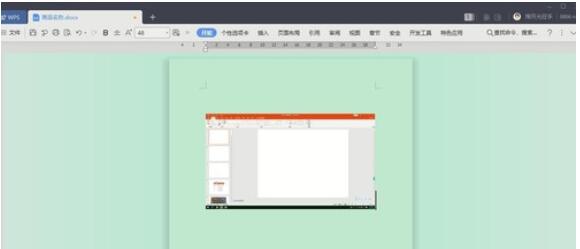
2. 解決策 1: まず、メニュー バーの右上隅にある [リボンの表示/非表示] ボタンをクリックして、リボンを表示または非表示にします。
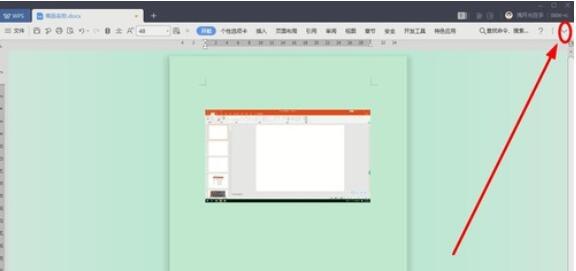
3. このボタンをクリックするとリボンが表示されます。
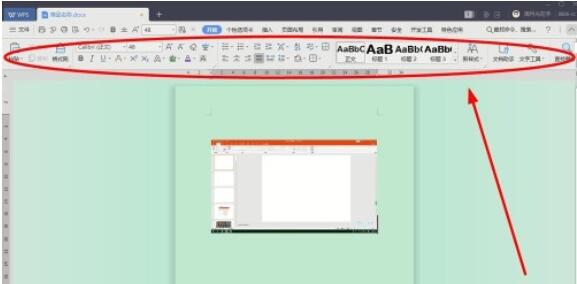
4. 方法 2: リボンが非表示になっている場合、[開始] や [挿入] などのリボン名の上にマウスを置くと、非表示のリボンが表示されます。
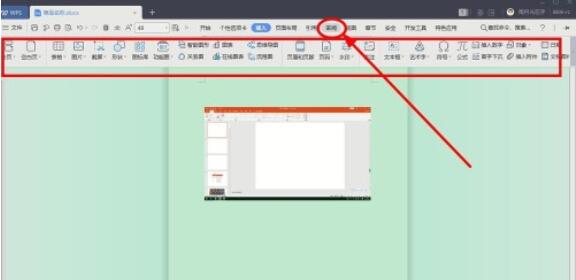
5. ただし、マウスを編集領域に移動し、長時間マウスを移動しないと、下図に示すように、リボンは自動的に再び非表示になります。これは、自動非表示/表示機能がオンになっているためです。
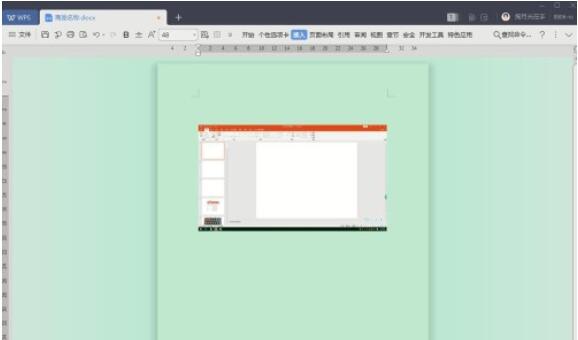
6. この時点で、右上隅にあるインターフェース設定ボタンをクリックする必要があります。
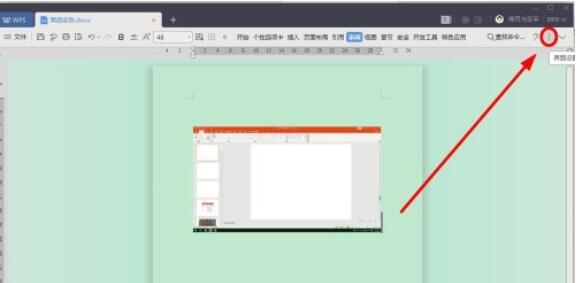
7. 次に、ドロップダウン メニューで [リボンが折りたたまれたときに自動的に表示/非表示] をクリックし、チェックを外します。
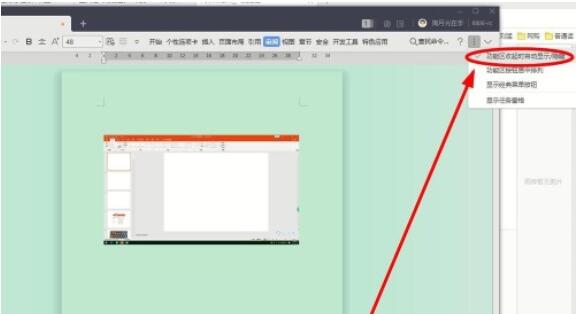
8. リボンが再び失われるのを防ぐために、右上隅にある [固定リボン] ボタンをクリックします。
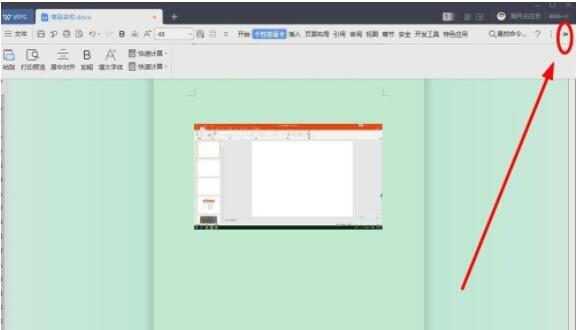
以上がWPS2019でツールバーが表示されない場合の対処方法の詳細内容です。詳細については、PHP 中国語 Web サイトの他の関連記事を参照してください。